개발자의 삽질
[iOS] 네트워크 연결 상태 확인하기! 본문
How to check for internet connectivity using NWPathMonitor - free Swift 5.4 example code and tips
Was this page useful? Let us know! 1 2 3 4 5
www.hackingwithswift.com
이번에는 네트워크 연결 상태를 확인하자!
앱을 개발할 때, 네트워크 연결 상태에 따라 UI 변경을 주는 경우가 있다!
아래는 그 예시이다!
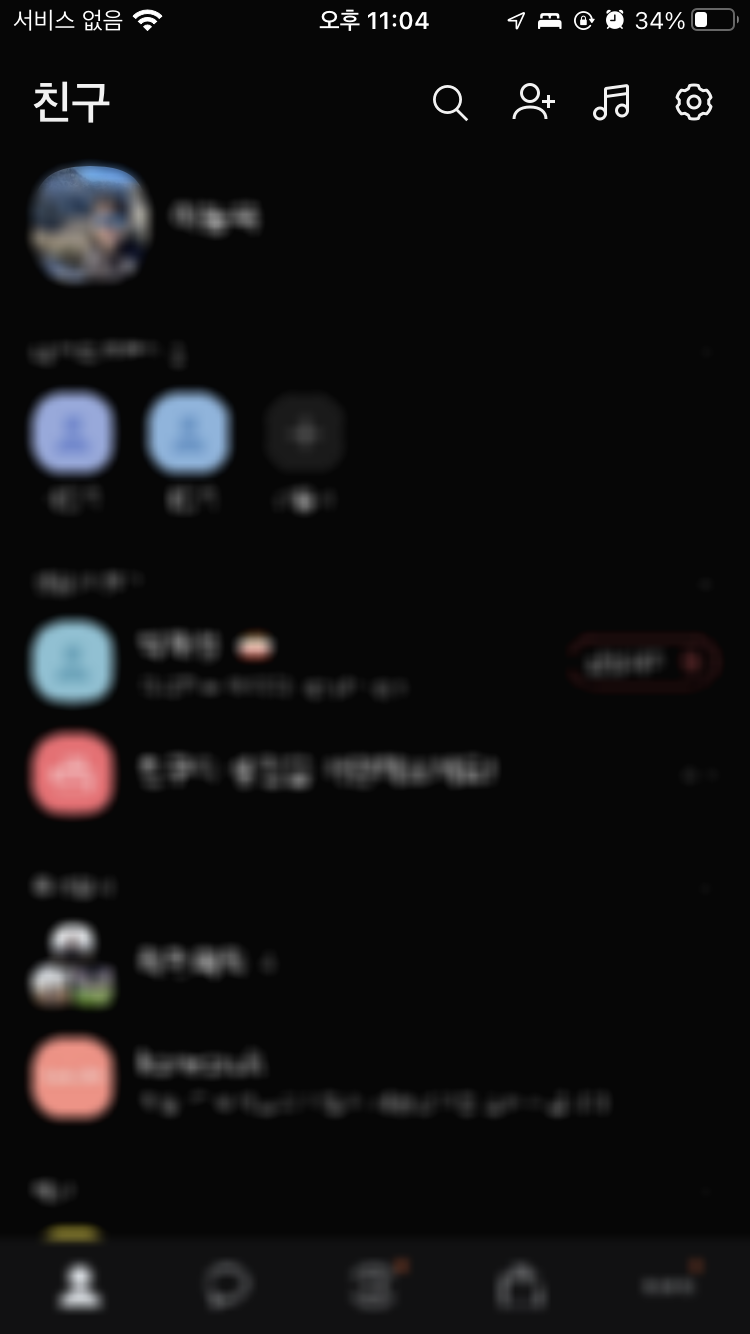
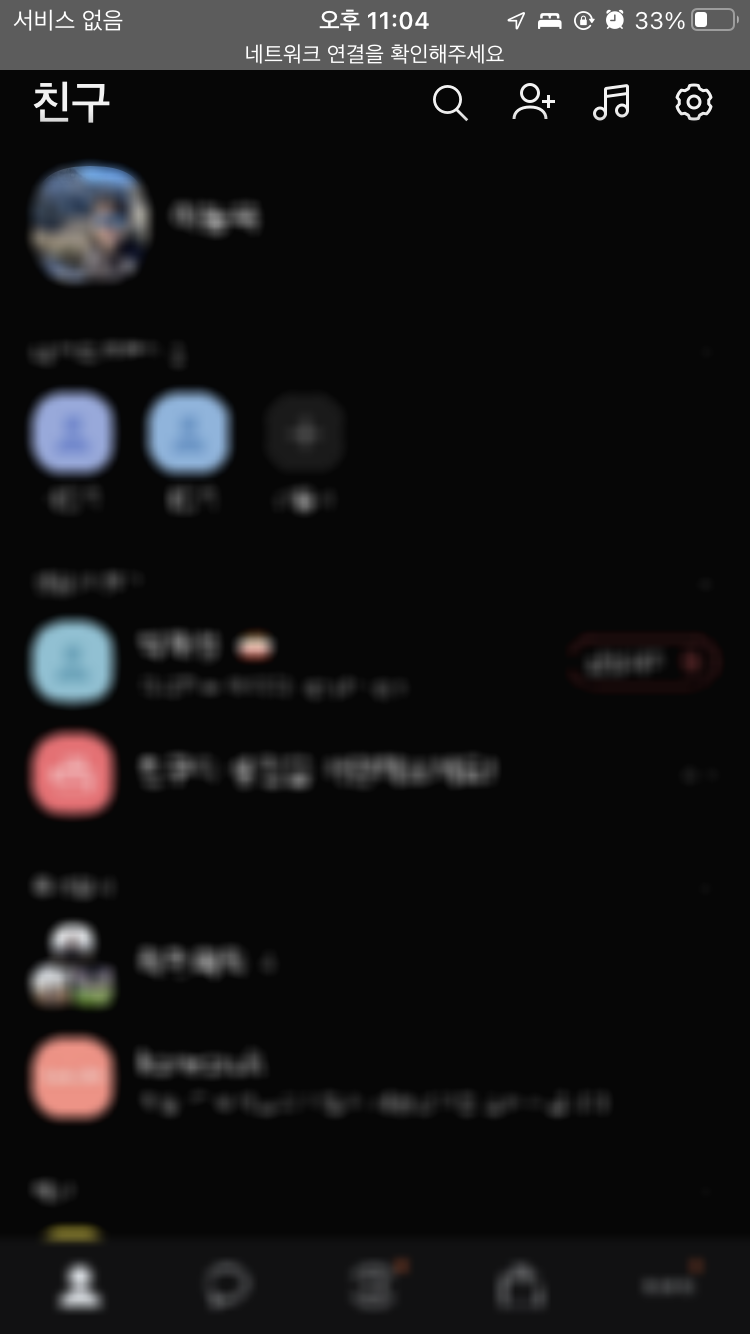
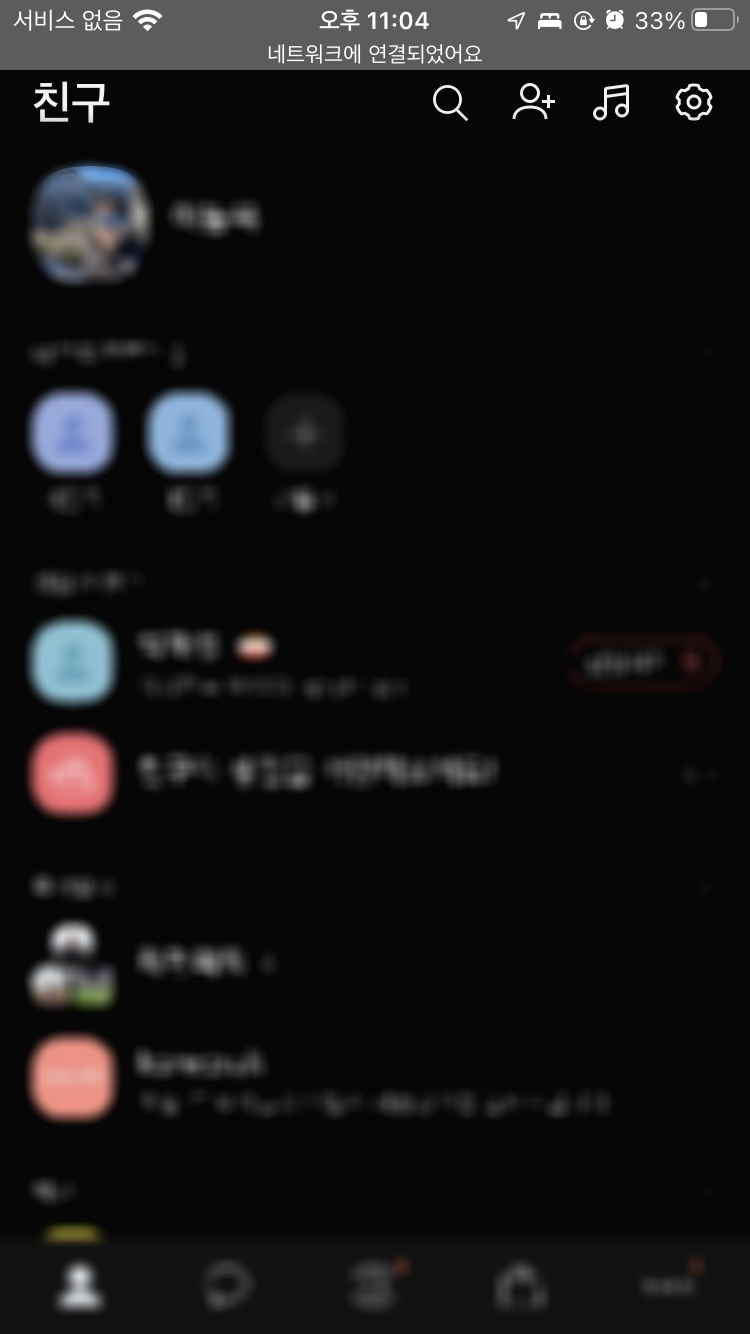
이와 비슷하게 네트워크 상태에 따라 UI 변경을 해보자!
일단 스토리 보드에 라벨이 하나있는 ViewController를 만들자!
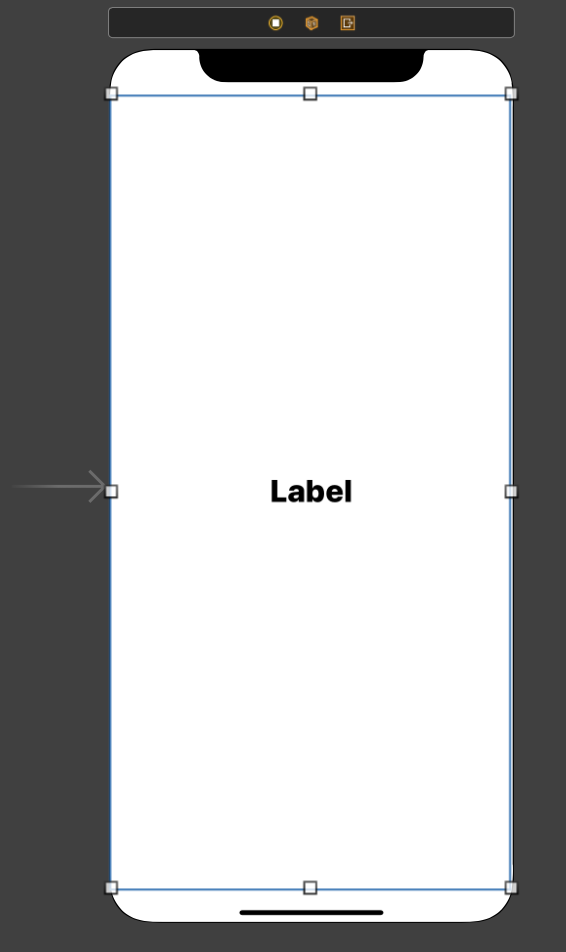
그 후 ViewController.swift 를 아래의 코드로 두자
import UIKit
import Network
class ViewController: UIViewController {
let monitor = NWPathMonitor()
@IBOutlet weak var label: UILabel!
override func viewDidLoad() {
super.viewDidLoad()
monitor.pathUpdateHandler = { path in
if path.status == .satisfied {
DispatchQueue.main.async {
self.label.text = "We're connected!"
}
} else {
DispatchQueue.main.async {
self.label.text = "No connection."
}
}
}
let queue = DispatchQueue(label: "Monitor")
monitor.start(queue: queue)
}
deinit {
monitor.cancel()
}
}위와 같이 두면 아래의 영상처럼 네트워크 변화를 반영해서 라벨의 문자열을 변경할 수 있다!

그럼 이제 카카오톡 처럼 UI에 변화를 줘보자!
import UIKit
import Network
class ViewController: UIViewController {
let monitor = NWPathMonitor()
@IBOutlet weak var label: UILabel!
override func viewDidLoad() {
super.viewDidLoad()
monitor.pathUpdateHandler = { path in
if path.status == .satisfied {
// 이 곳은 메인 스레드가 아니기 때문에
// UI 변화를 하기 위해서는 DispatchQueue.main.async 를 호출해야 한다.
DispatchQueue.main.async {
self.label.text = "We're connected!"
self.removeCustomUI()
}
} else {
// 위와 같은 이유로 DispatchQueue.main.async 사용
DispatchQueue.main.async {
self.label.text = "No connection."
self.addCustomUI()
}
}
}
let queue = DispatchQueue(label: "Monitor")
monitor.start(queue: queue)
}
func addCustomUI(){
// 상태표시줄 높이를 구한다.
guard let statusBarHeight = view.window?.windowScene?.statusBarManager?.statusBarFrame.height else { return }
// 상태표시줄의 높이를 갖는 빈 네모를 만든다.
let view = UIView(frame: CGRect(x: 0, y: 0, width: Int(UIScreen.main.bounds.width), height: Int(statusBarHeight)))
view.backgroundColor = UIColor.black
view.alpha = 0
view.tag = 99
// 라벨을 만든다.
let label = UILabel(frame: CGRect(x: 0, y: Int(statusBarHeight), width: Int(UIScreen.main.bounds.width), height: 10))
label.backgroundColor = UIColor.black
label.alpha = 0
label.font = UIFont.systemFont(ofSize: 10)
label.textColor = UIColor.white
label.textAlignment = .center
label.text = "네트워크 연결이 끊어졌습니다"
label.tag = 100
// 위의 2개 뷰들은 추가 될 때 모두 alpha = 0 으로 둬서 투명하게 한다.
// 추후에 애니메이션을 통해 불투명하게 바꿔줄 것이다.
// addSubview 함수는 애니메이션을 통해 작용하지 않는다.
self.view.addSubview(view)
self.view.addSubview(label)
// 추가 될 때 애니메이션으로 alpha 값에 변화를 준다.
UIView.animate(withDuration: 1, delay: 0, options: .curveEaseIn, animations: {
view.alpha = 0.6
label.alpha = 0.6
}, completion: nil)
}
func removeCustomUI(){
// 추가한 뷰를 삭제할 때는 태그로 찾는다.
guard let label = self.view.viewWithTag(100) as? UILabel else { return }
guard let view = self.view.viewWithTag(99) else { return }
label.text = "네트워크가 연결되었습니다."
UIView.animate(withDuration: 1, delay: 2, options: .curveEaseOut, animations: {
label.alpha = 0
view.alpha = 0
}, completion: nil)
// 위에 animate 의 completion에 써야 되지만
// 이상하게 되질 않아서 아래의 asyncAfter을 사용해야 했다.
DispatchQueue.main.asyncAfter(deadline: .now() + 3.0) {
view.removeFromSuperview()
label.removeFromSuperview()
}
}
deinit {
monitor.cancel()
}
}위의 코드는 아래와 같이 보여준다.
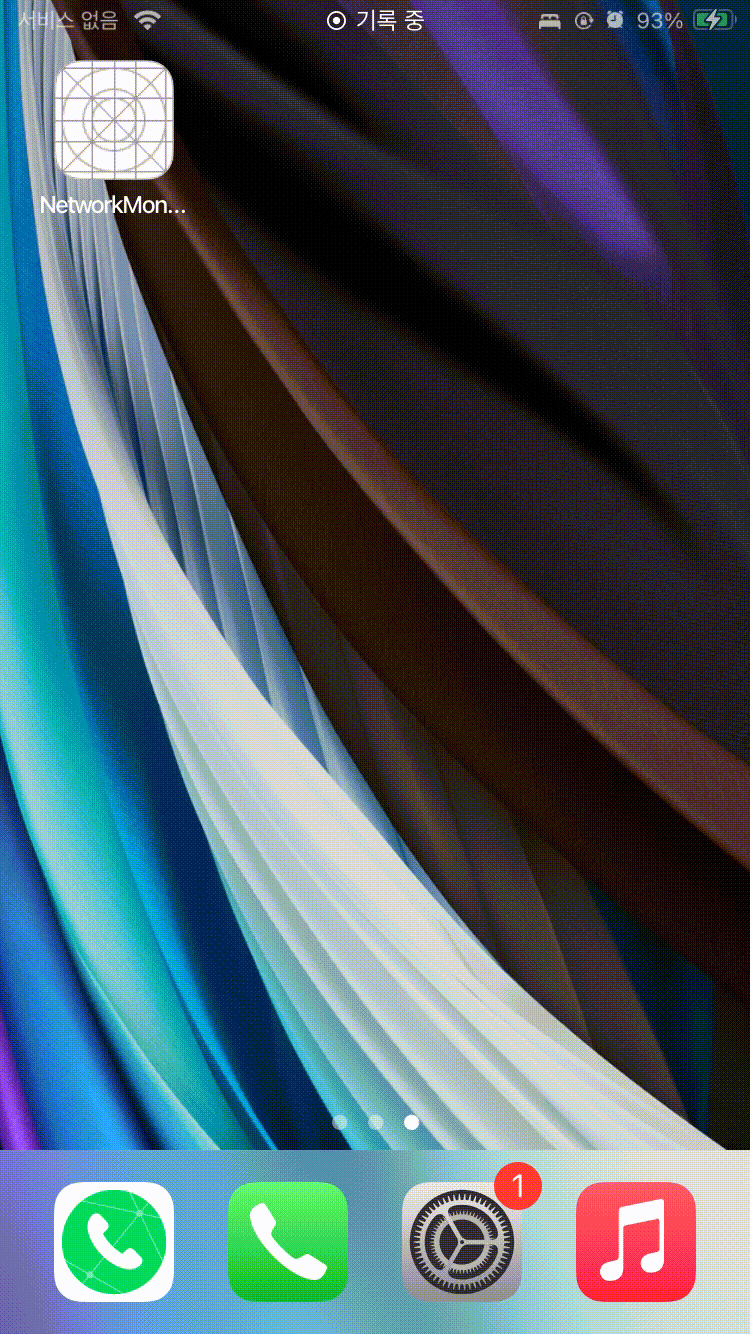
2번째 코드는 수정가능성이 높다. 코드를 좀 더 짧게 할 여지가 있고
현재시점에서는 addSubView, removeFromSuperView이 애니메이션으로 하지 못해서 alpha값만 변경했기 때문이다.
그래도 작동은 충분히 잘된다!
'iOS' 카테고리의 다른 글
| [iOS] 키체인에 대해서 (서버에서 받은 token을 저장해보자) (0) | 2022.05.02 |
|---|---|
| [iOS] TabBarController에 있는 여러 ViewController을 다른 스토리보드로 분리하자! Storyboard Reference (0) | 2022.02.25 |
| [iOS] ISO8601DateFormatter 를 이용해 날짜 데이터를 문자로 바꾸어보자! (0) | 2022.02.09 |
| [iOS] "Class ViewController has no initializers" 에러 고치기 (0) | 2022.02.07 |
| [iOS] 뷰 컨트롤러의 수명 주기 (ViewController LifeCycle) (0) | 2022.02.06 |
Comments




